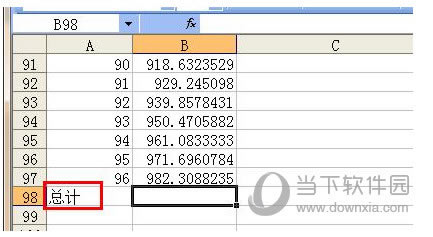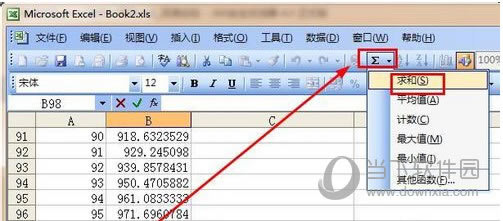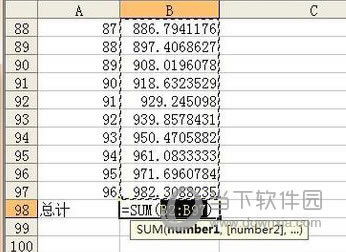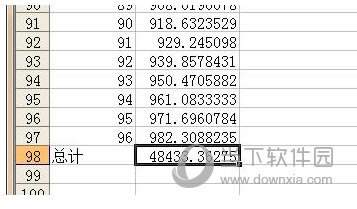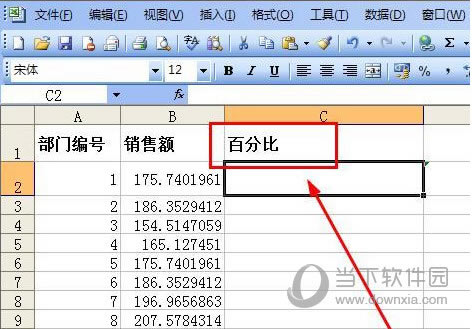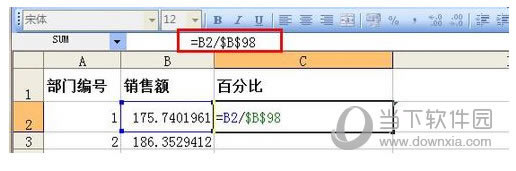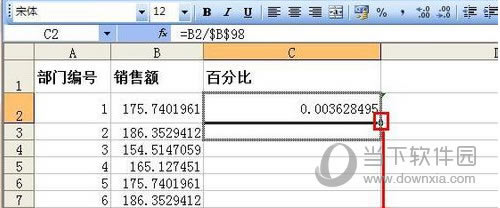excel如何计算百分比 excel计算百分比图文教程
发表时间:2023-06-04 来源:本站整理相关软件相关文章人气:
关于电脑装机必须的软件,比如windows office系列办公软件、网页浏览器、杀毒软件、安全防护软件、刻录软件、压缩软件、下载工具、多媒体播放软件、多媒体编辑软件、输入法、图片查看和处理软件、聊天沟通工具、系统工具与驱动补丁工具等。
excel对于办公人员来说应该显得非常重要。用户可以通过软件来计算出一些数据的百分比,那么问题来了,excel怎样计算百分比?当下小编现在就告诉你。
excel计算百分比教程:
在数据的最下面我们把数据汇总一下,在A98单元格输入总计
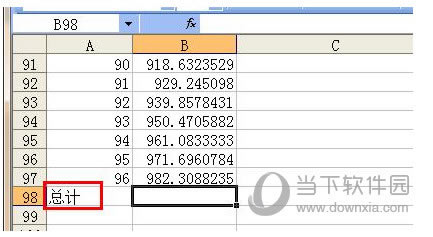
在右边的单元格,也就是B98单元格,我们点击工具栏上的求和工具
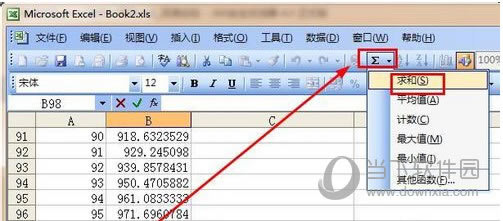
接着出现了这个界面,我们按回车键就可以了。
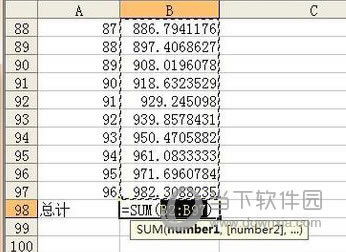
这就是我们求出的总计销售额。
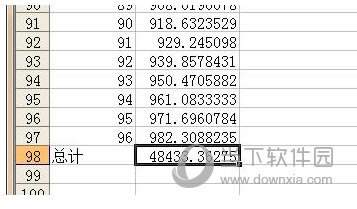
接着在销售额的右边,也就是C1单元格输入百分比
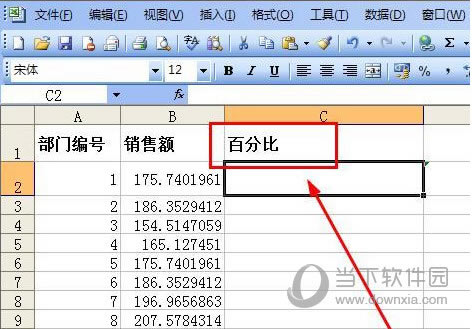
在C2单元格,输入公式 =B2/$B$98 ,这个公式中运用了符号$,这是“固定不变的意思”,也就是说,一会我们要复制C2内的公式到别的单元格,别的单元格会根据复试的位置改变公式中的变量,加上符号$以后,变量就不变了。如刚刚输入的公式,B2是一个变量,是会改变的,但是B98这个就不变了。B98是刚才得到的销售总额。
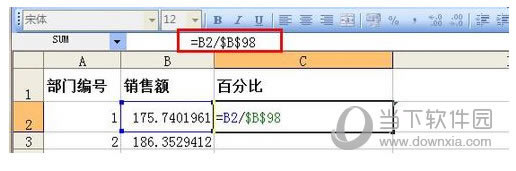
拖动单元格的右下角就可以快速填充下面的单元格
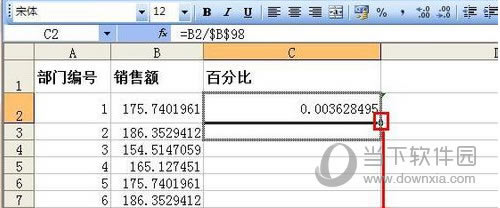
最后就得到了所有部门的百分比了
装机软件,全自动在线安装过程,无需电脑技术,小白在家也可自己完成安装,纯净稳定,装机必备之选!